Gyorsan átméretezheti az Explorer és Program ablakait a pontos méretre
Tegyük fel, hogy át kell méretezned a nyitott Explorert vagy a program ablakát egy adott előre meghatározott pontos méretre, és ezt gyakran kell megtenned! Hogyan csinálod? Használj(Use) ingyenes méretezőt(Sizer) !
A Sizer(Sizer) lehetővé teszi az Intéző(Explorer) és Program ablakok pontos méretre való átméretezését
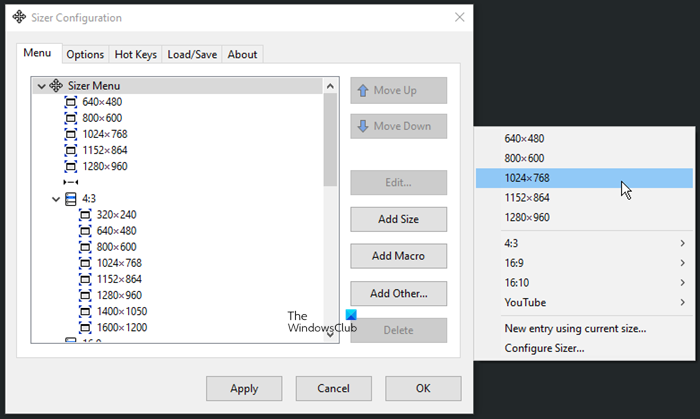
A Sizer(Sizer) egy ingyenes segédprogram, amely lehetővé teszi bármely ablak átméretezését egy pontos, előre definiált méretre a jobb gombbal kattintson a helyi menüből. Lehetővé teszi azt is, hogy szükség esetén az átméretezett ablakot áthelyezze egy pontos előre meghatározott pozícióba.
Ez rendkívül hasznos weboldalak tervezése során, mivel így láthatja, hogyan fog kinézni az oldal kisebb méretben.
A segédprogram a dokumentációs képernyőképek összeállításakor is hasznos, a Sizer segítségével könnyedén megtarthatja ugyanazt az ablakméretet a képernyőfogók között.
Azt is eldöntheti, hogy milyen méretben szeretné átméretezni az ablakokat, valamint néhány más lehetőséget is, amelyek a programban elérhetők.
Tegyük fel, hogy egy 400, 500 vagy 600 képpont szélességű blogbejegyzéshez képernyőképekre van szüksége. Ezután a méretek konfigurálása és a Sizer használata nagyon egyszerűvé teszi a dolgokat.
Mindössze annyit kell tennie, hogy kattintson a jobb gombbal a megnyitott ablakokra, és használja a rendelkezésre álló méretbeállítások egyikét.
Letöltheti a brianapps.net oldalról(brianapps.net) .
Related posts
Multi-Commander áttekintés: Több füles fájlkezelő
Tablacus Explorer: füles fájlkezelő kiegészítő támogatással
Fájl vagy mappa elérési útjának másolása a Windows 11/10 rendszerben
A TC4Shell lehetővé teszi az összes archív formátum közvetlen megnyitását a File Explorerben
A Q-Diris egy Quad Explorer helyettesítő ingyenes szoftver a Windows 10 rendszerhez
Windows 10 Letöltések mappa: Távolítsa el a csoportosítást és a dátum szerinti rendezést
Állítsa vissza a hiányzó ÚJ helyi menüelemet a Fájlkezelőben
A Részletek panel megjelenítése a Fájlkezelőben a Windows 11/10 rendszerben
Hogyan lehet csillagbesorolni fájlokat a Windows 10 rendszerben?
Internet Explorer End Of Life; Mit jelent ez a vállalkozások számára?
Nyissa meg kedvenc mappáját a Windows 10 rendszerben az Explorer tálca parancsikonjával
Kezelje az eszközillesztőket a DriverStore mappában a Driver Store Explorer segítségével
A jelölőnégyzetek engedélyezése a fájlok és mappák kiválasztásához a Windows 11/10 rendszerben
A File Explorer nem nyílik meg a Windows 11/10 rendszerben
Javítsa ki az Explorer.exe alkalmazáshibáját Windows 11/10 rendszeren
Az UninstallView egy hordozható programeltávolító szoftver Windows rendszerhez
Szöveg másolása nyitott ablakokból és párbeszédpanelekből a GetWindowText segítségével
Hogyan lehet új mappát létrehozni a Windows 11/10 rendszerben?
A legutóbbi fájlok és mappák törlése a Windows 11/10 rendszerben
Explorer.EXE üres üzenet sárga felkiáltójellel indításkor
